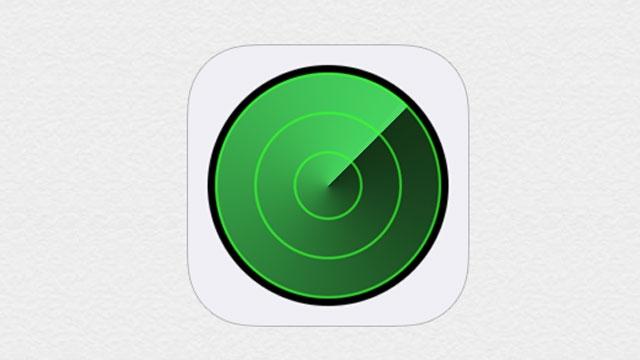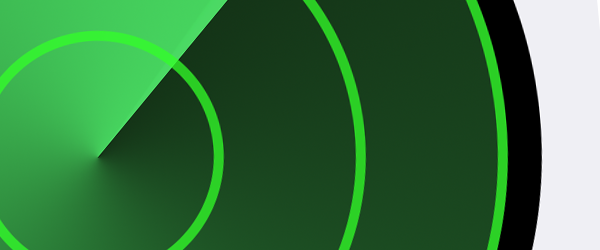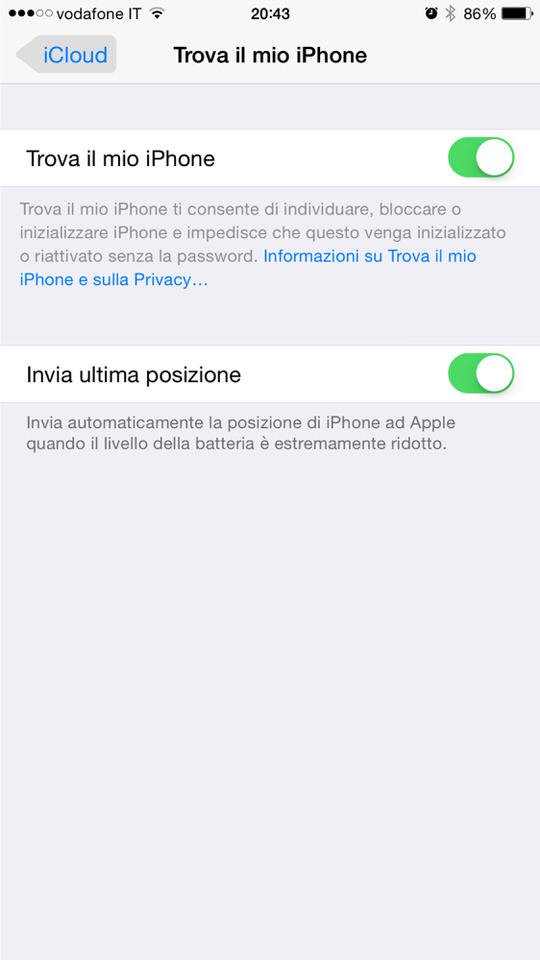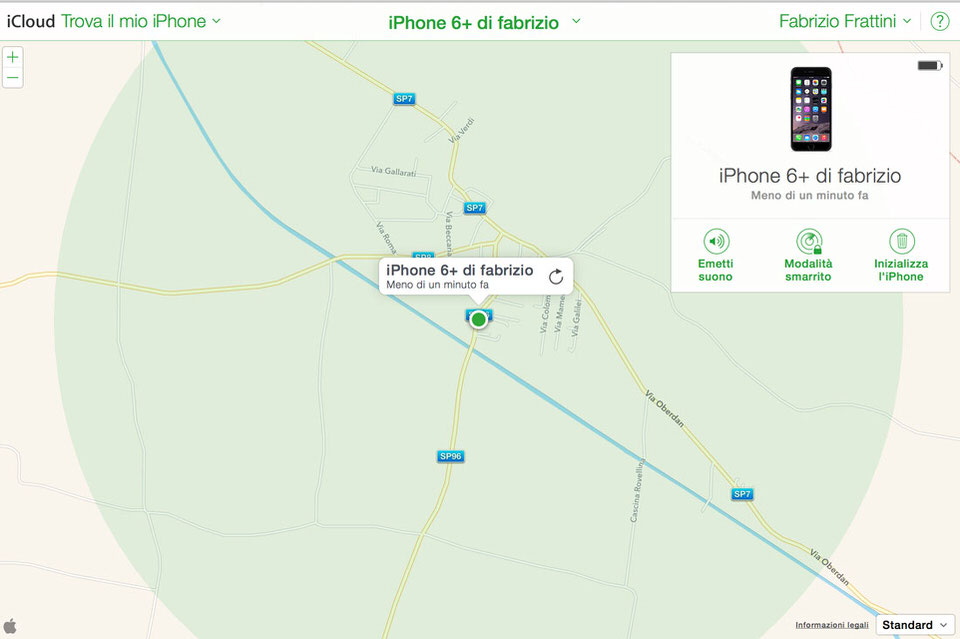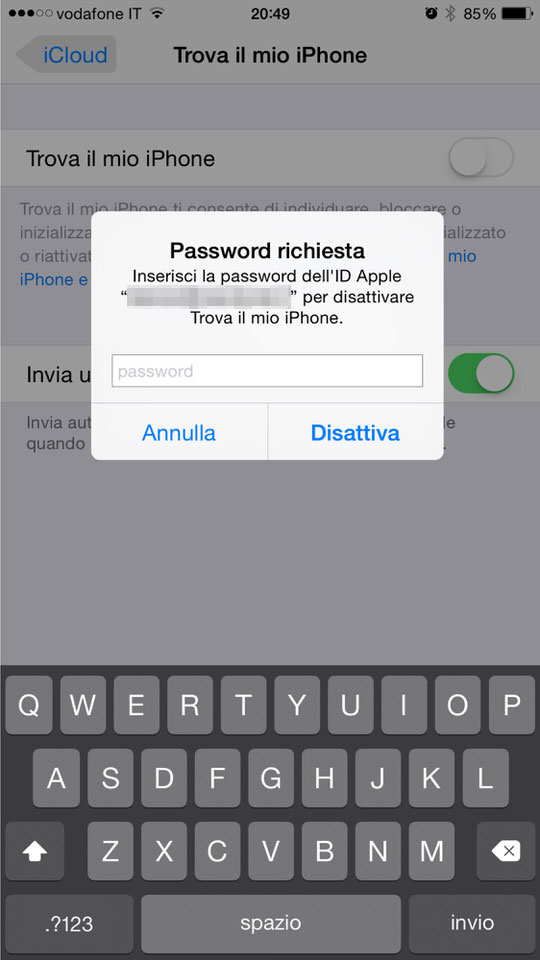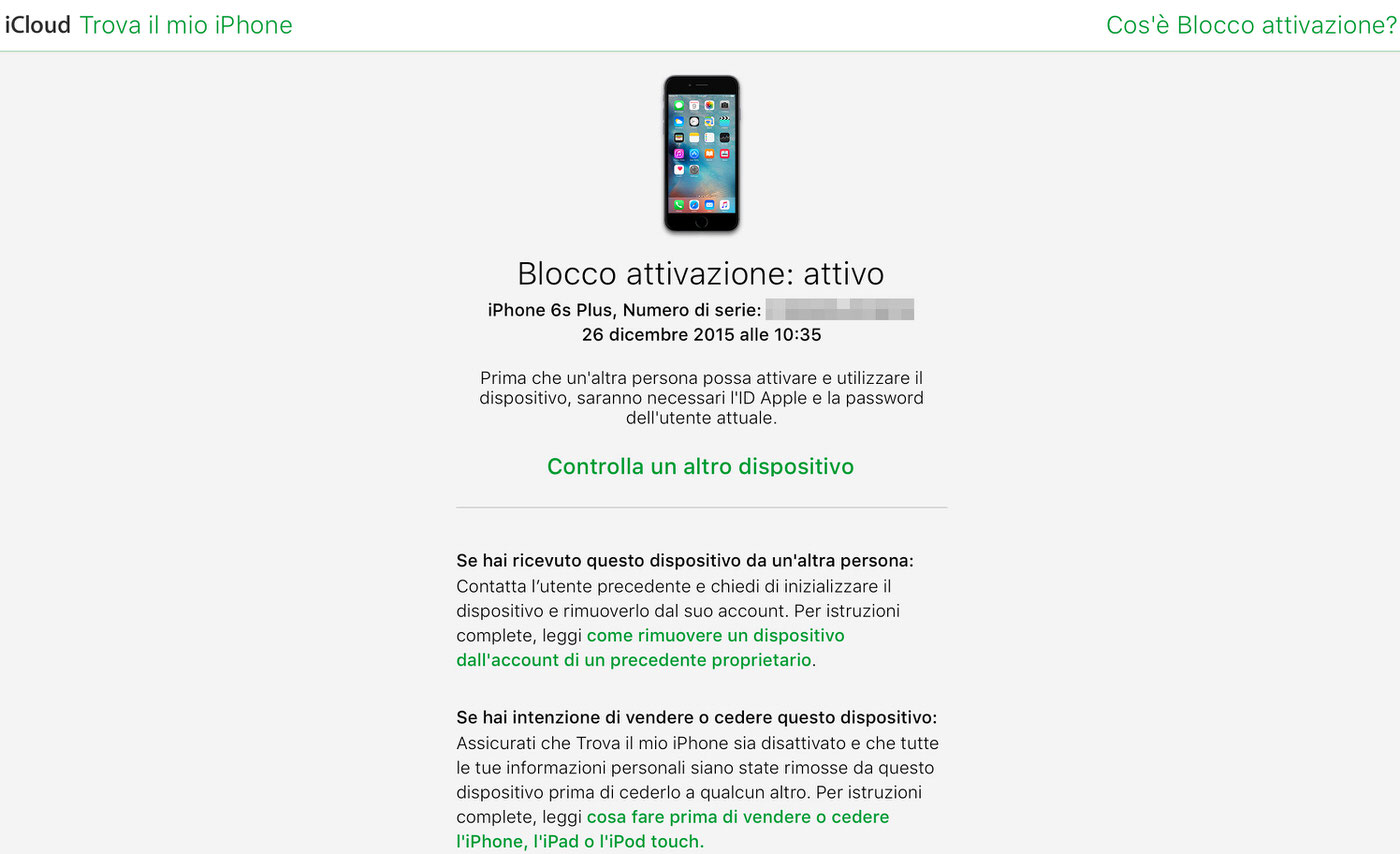Se vi siete comprati un nuovo iPhone o un nuovo iPad, certamente vi sarete accorti che nel momento in cui lo configurate, vi viene chiesto di attivare Trova il mio iPhone. I più smaliziati sapranno già di che si tratta, un sistema che in un tempo blocca il ripristino di iPhone e la sua riattivazione e nello stesso tempo permette di trovarlo, ma i neofiti e anche chi ha meno dimestichezza con le cose tecniche, si potrebbero chiedere se davvero vale la pena di attivarlo, quali vantaggi porta e come può esserci utile. Macitynet è qui per rispondere a queste domande…
Trova il mio iPhone, che cos’è
Che cosa sia Trova il mio iPhone lo dice il nome stesso: di base è un sistema per individuare dove si trova il vostro telefono. Nonostante il nome, funziona anche con iPad ed esiste anche una versione per Mac (Find My Mac). Il principio su cui opera è quello della individuazione del dispositivo usando il GPS, quando disponibile, la triangolazione delle torri di telefonia cellulare e la lettura della distanza da un punto di accesso Wi-Fi. Grazie a Trova il mio iPhone (o Trova il mio Mac) il nostro dispositivo comunica ad iCloud le coordinate della sua posizione e permette di rintracciarlo. Questo è estremamente utile sia nel caso il vostro telefono, tablet o PC sono stati perduti, sia se, peggio, sono stati rubati.
Dall’introduzione di iOS 7, Trova il mio iPhone include, su iPhone e iPad, anche una seconda funzione che si attiva automaticamente con l’attivazione della funzione di reperimento del dispositivo, si tratta di Blocco Attivazione. In pratica senza disattivare Trova il mio iPhone, diventa impossibile, senza conoscere la login e la password di iCloud, quanto segue:
- Disattivare Trova il mio iPhone sul dispositivo
- Inizializzare il dispositivo
- Riattivare e utilizzare il dispositivo
Se il vostro iPhone è stato perduto, chi lo trovasse o se ne fosse impossessato, avrebbe un cellulare che ogni volta che sarà acceso comunicherà la sua posizione. Non sarà neppure possibile ripristinarlo e riconfigurarlo per venderlo come un usato.
Trova il mio iPhone come si attiva
Se avete saltato la procedura di attivazione all’atto dell’accensione, per accendere Trova il mio iPhone dovrete avere un Apple ID, in pratica la login e la password che usate per comprare su iTunes. Una volta che sarete registrati (ma è probabile che già lo siate perchè potreste averlo fatto in fase di configurazione del telefono),
- Andate in Impostazioni Generali –> iCloud e toccate Trova il Mio iPhone.
- All’interno di questo pannello di configurazione troverete l’interruttore per accendere il servizio
Più sotto c’è un altro interruttore, piuttosto importante: Invia ultima posizione. Attivandolo, direte ad iPhone di comunicare ad iCloud la sua ultima posizione prima dell’esaurimento della batteria. Se il telefono o il Mac fosse andato perduto da qualche parte e vi accorgeste dello smarrimento solo dopo che la batteria è finita, il dispositivo dirà dove era prima di esalare l’ultimo respiro (di energia..). Ovviamente il dispositivo potrebbe essere stato spostato sucessivamente alla fine della batteria, ma almeno avrete una traccia da cui partire.
Nel Mac l’opzione si attiva andando nelle preferenze di sistema e poi in iCloud e attivando il servizio Trova il Mio Mac
Come funziona
Trova il mio iPhone funziona in due maniere diverse e complementari: attraverso un’applicazione per iOS che potete scaricare da App Store, oppure attraverso il sito iCloud. In tutti e due i casi dovrete accedere con la vostra login e password. A questo punto il sistema vi presenterà una cartina su cui sarà indicata la posizione (o l’ultima posizione conosciuta) dei dispositivi collegati all’accunt iCloud usato per accedere a Trova il Mio iPhone. A questo punto avrete diverse opzioni a disposizione facendo click o tap sul dispositivo che vi interessa
- Potete stringere sulla cartina per vedere esattamente dove si trova; anche la posizione potrebbe però non essere precisa al metro, potrebbe essere utile per avere una idea di dove è finito
- Potete far suonare un allarme, anche se il telefono il dispositivo sono in modalità silenziosa. Utile per individuarlo in casa se non riuscite più a trovarlo
- Attivare la modalità smarrito con un messaggio. A questo punto il telefono mostrerà questo messaggio (che potrebbe anche essere un numero di telelfono da chiamare). Viene anche emesso un suono e il telefono viene bloccato con la password (se è stato impostato con questa opzione)
Potete infine cancellare il contenuto del telefono se pensate che non riuscirete più ad entrare in suo possesso o se ritenete che possa essere violata la vostra privacy
Se avete attivato la funzione smarrito, verrete avvisati via mail della sua individuazione. Nel messaggio troverete una cartina con la posizione e l’esatto indirizzo e l’ora (nel fuso orario della cosa del Pacifico…) della sua individuazione. Ricordate che se avete il sospetto che il dispositivo è stato rubato, la prima cosa da fare è denunciarne la scomparsa alle forze dell’ordine e lasciare a loro l’operazione di recupero. Potrete informarli dell’avviso che avete ricevuto via mail, ma tentare di andare a riprendere in prima persona il telefono potrebbe essere una pessima idea.
Disattivare Trova il Mio iPhone
La disattivazione di Trova il mio iPhone o trova il Mio Mac è sconsigliabile fin tanto che il dispositivo resta di vostra proprietà. Ma potreste essere costretti a farlo per reinizializzare in caso di problemi o perché deciderete di vendere o cedere l’iPhone, l’iPad o il Mac. In questo caso la cosa migliore è inizializzare da capo il sistema.
Per svolgere questa operazione su iPhone o iPad
- Andate in Impostazioni –> Generali –> Ripristina –> cancella contenuto e imposizioni
- Il dispositivo vi chiederà la login e la password di iCloud per spegnere Trova il Mio iPhone
- Se vi siete dimenticati la password potete reimpostarla su appleid.apple.com/it o contattando il supporto Apple che verificherà la vostra identità.
- Sarete sempre avvisati via mail che è stato spento Trova il Mio iPhone
- Attenzione: se non siete un grado di reimpostare la password, potreste avere perso l’accesso per sempre al vostro dispositivo
Sblocco di Trova Il Mio iPhone in caso di acquisto di un dispositivo usato
Per il fatto che è impossibile ripristinare un iPhone o un iPad quando è attivo Trova il Mio iPhone è sempre bene verificare che sia stato spento quando comprate un iPhone o un iPad. Potete verificare lo stato attuale di Blocco attivazione di un dispositivo
- Visitando icloud.com/activationlock da un Mac o un PC.
- Vi verrà chiesto l’IMEI o il seriale del dispositivo.
- Potete anche accendere il dispositivo e scorrere per sbloccare.
- Se viene visualizzata la schermata di blocco con codice o la schermata Home, il dispositivo non è stato inizializzato e dovete chiedere al venditore di inizializzare andando su Impostazioni > Generali > Ripristina > Cancella contenuto e impostazioni.
- Saprete che il dispositivo è pronto per l’uso quando verrà visualizzato il messaggio “Configura iPhone”, “Configura iPad” o “Configura iPod” durante il processo di configurazione del dispositivo.
Se il venditore nicchia, rifiutate di acquistare il dispositivo per due ragioni: voi non sarete in grado di sbloccare iPhone e chi non lo vuol fare probabilmente non è in grado di farlo neppure lui, quindi quel telefono o tablet è di provenienza sospetta.
Sblocco remoto
È possibile che il dispositivo non sia stato inizializzato per errore e che il venditore sia una persona conosciuta e fidata. In questo caso potrà sbloccare remotamente l’inizializzazione su vostra richiesta
Il precedente proprietario deve
- Accedere all’account iCloud all’indirizzo www.icloud.com/find
- fare clic su Tutti i dispositivi per aprire l’elenco dei dispositivi collegati all’account
- selezionare il dispositivo da rimuovere dal suo account.
- Accanto al nome del dispositivo dovrebbe venire visualizzato un puntino grigio o la parola “Non in linea”
- Deve fare clic su “Rimuovi dall’account” per rimuovere il dispositivo dall’account.
Una volta rimosso il dispositivo dall’account del precedente proprietario, dovrete spegnerlo tenendo premuto il tasto Stop/Riattiva presente nella parte superiore destra del dispositivo. Quindi riavvia il dispositivo e procedi normalmente con la procedura di configurazione.